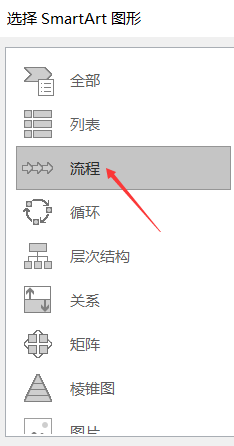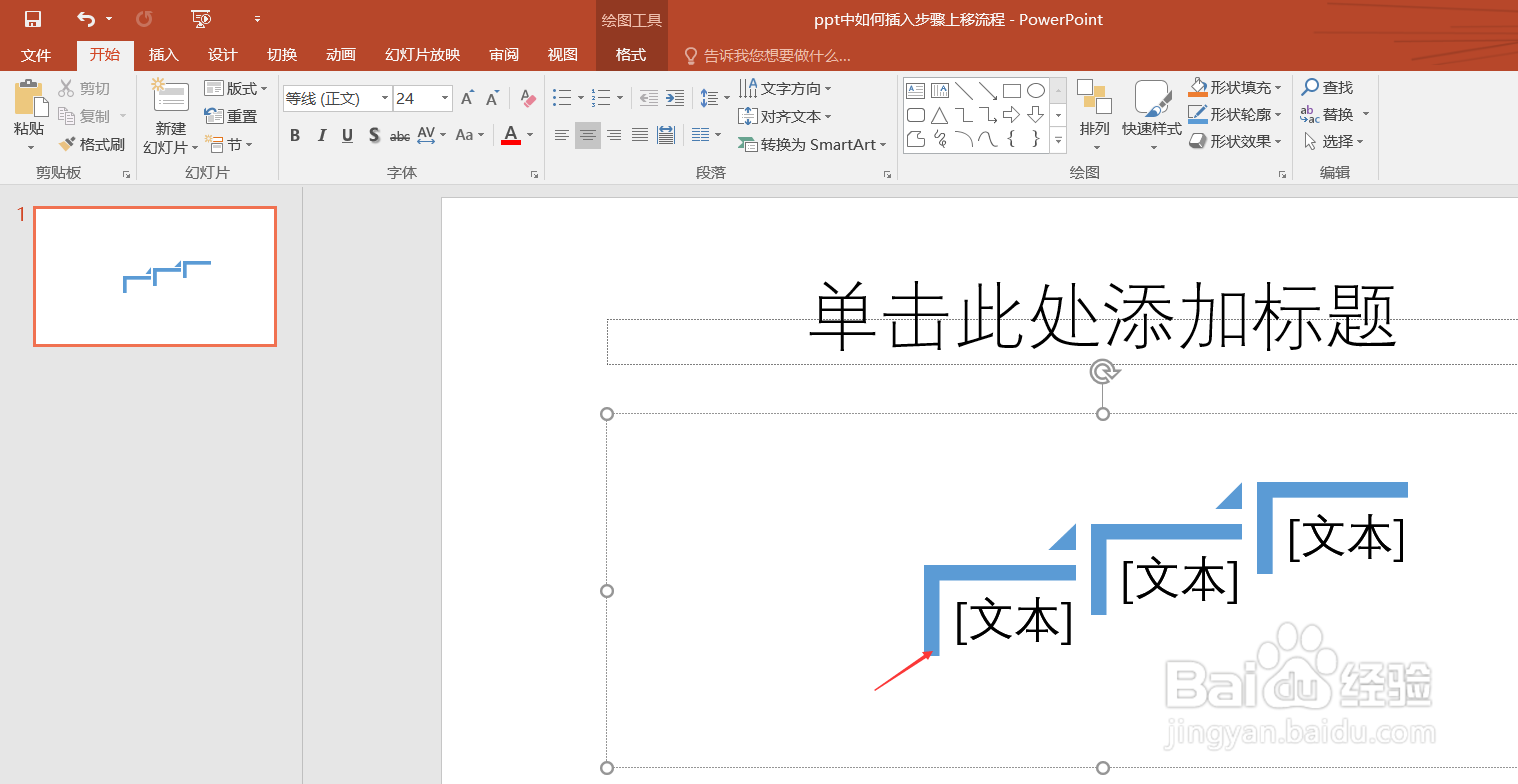ppt中如何插入步骤上移流程
1、新建一篇ppt,如下图:
2、点击ppt中“插入”工具栏,如下图:
3、点击插入工具栏中的“SmartArt”如下图:
4、点击“SmartArt图形”中左边栏的“流程”如下图:
5、点击“SmartArt图形”中右边栏的“步骤上移流程”并点击确定。如下图:
6、接下来我们就可以在ppt中插入的“步骤上移流程”模板中进行绘制步骤上移流程了。如下图:
7、总结:ppt中如何插入步铿溘老呻骤上移流程(1)新建一篇ppt(2)点击ppt中“插入”工具栏(3)点击插入工具栏中的“SmartArt”(4)点击“SmartArt图形”中左边楷苷哲檄栏的“流程”(5)点击“SmartArt图形”中右边栏的“步骤上移流程”(6)绘制
声明:本网站引用、摘录或转载内容仅供网站访问者交流或参考,不代表本站立场,如存在版权或非法内容,请联系站长删除,联系邮箱:site.kefu@qq.com。
阅读量:50
阅读量:50
阅读量:46
阅读量:42
阅读量:49